Windows güncellemesinden sonra Disk Temizleme aracı takılı kalabilir veya ilerleme kaydetmeden uzun süre çalışabilir. Bu sorun, güncelleme dosyalarındaki bozulmalar, sistem önbelleği veya arka planda çalışan hizmetler nedeniyle ortaya çıkabilir. Endişelenmeyin—bu rehberde, sorunu kolayca çözebilmeniz için adım adım yöntemler sunuyoruz.
Article Summary
- Quick Summary: Disk Temizleme’nin takılması genellikle Windows Update önbelleğini temizleyerek ve sistem dosyalarını onararak çözülebilir.
- Read Time: Approx. 5-7 minutes.
- Key Takeaway: Sorunun çoğu zaman önbellek ve sistem dosyalarının temizlenmesiyle giderilebileceğini unutmayın.
Windows Update Sorun Gidericisini Kullanın
Sorunun temel kaynağı bazen güncelleme işlemlerindeki küçük hatalardır. Windows Update Sorun Gidericisi, en yaygın güncelleme problemlerini otomatik olarak tespit edip düzeltebilir. Bu aracı çalıştırmak için:
- Başlat menüsüne tıklayın ve Ayarlar’ı açın.
- Güncelleştirme ve Güvenlik > Sorun Giderme > Ek sorun gidericiler yolunu izleyin.
- Windows Update’i seçip Sorun gidericiyi çalıştır’a tıklayın.
- Talimatları izleyerek işlemi tamamlayın.
Sorun giderici, sistemdeki bozuk veya eksik güncelleme dosyalarını onarır. İşlem tamamlandıktan sonra bilgisayarınızı yeniden başlatmayı unutmayın.
Disk Temizleme Aracını Yönetici Olarak Çalıştırın
Disk Temizleme’nin takılması bazen yetersiz yetkilerden kaynaklanır. Yönetici olarak çalıştırmak, sistem dosyalarına erişimi artırır ve işlemin tamamlanmasını sağlar:
- Başlat menüsüne
disk temizlemeyazın. - Çıkan sonuca sağ tıklayın ve Yönetici olarak çalıştır seçeneğine tıklayın.
- Sistem sürücünüzü (genellikle C:) seçin ve OK’a basın.
- İlgili dosya türlerini seçin ve temizlemeyi başlatın.
Note: Disk Temizleme işlemi sırasında bilgisayarınızı kapatmayın veya zorla yeniden başlatmayın. Bu, bazı sistem dosyalarının bozulmasına yol açabilir.
Windows Update Önbelleğini Temizleyin
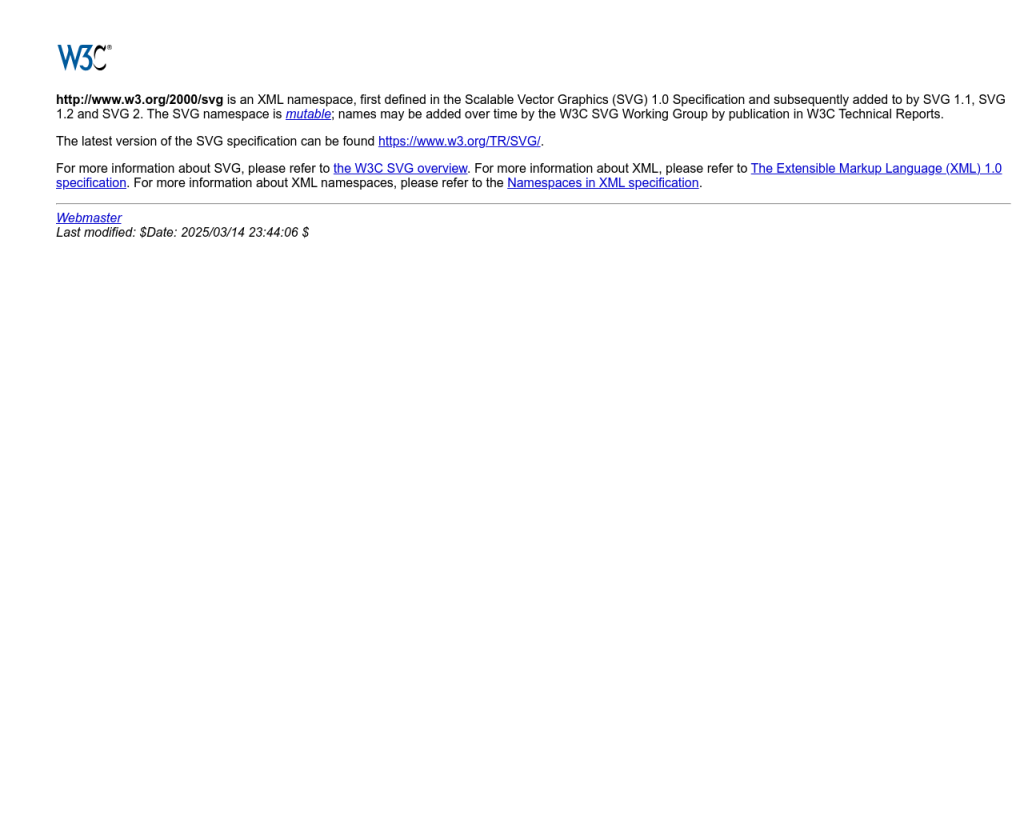
Takılmanın en yaygın nedenlerinden biri, bozulmuş Windows Update önbelleğidir. Önbelleği temizlemek için aşağıdaki adımları izleyin:
- Başlat menüsüne
cmdyazın, çıkan sonuca sağ tıklayın ve Yönetici olarak çalıştır’ı seçin. - Aşağıdaki komutları sırasıyla girin ve her birinden sonra Enter’a basın:
net stop wuauservnet stop bits
C:WindowsSoftwareDistributionklasörüne gidin ve klasör içindeki tüm dosyaları silin.- Komut İstemi’ne dönüp şu komutları girin:
net start wuauservnet start bits
Bu işlemler, güncelleme önbelleğini sıfırlar ve Disk Temizleme’nin takılmasına yol açan eski dosyaları ortadan kaldırır.
‘Windows güncellemesinde takılan disk temizlemeyi düzelt’ için Önerilen Çözüm
‘Windows güncellemesinde takılan disk temizlemeyi düzelt’ sorununa daha doğrudan bir çözüm için otomatik bir araç kullanmayı düşünün. Outbyte, bu belirli hataya yol açabilen temel Windows sorunlarını güvenle tarayıp onarmak üzere tasarlanmıştır ve elle sorun gidermeye harcayacağınız zamandan tasarruf etmenizi sağlar.
Sistem Dosyalarını ve Bütünlüğünü Kontrol Edin
Disk Temizleme’nin takılması, bozuk sistem dosyalarından da kaynaklanabilir. Windows’un kendi araçlarıyla bu dosyaları tarayabilir ve otomatik olarak onarabilirsiniz:
- Başlat menüsüne
cmdyazın, çıkan sonuca sağ tıklayın ve Yönetici olarak çalıştır’ı seçin. sfc /scannowkomutunu girip Enter’a basın.- Tarama tamamlanana kadar bekleyin. Bu işlem, bozuk veya eksik sistem dosyalarını otomatik olarak onarır.
- Ardından,
Dism /Online /Cleanup-Image /RestoreHealthkomutunu girerek daha derin bir sistem bütünlüğü kontrolü yapabilirsiniz.
Bu adımlar, sistemdeki gizli hataları düzeltir ve Disk Temizleme’nin sağlıklı çalışmasını sağlar. Daha fazla bilgi için kayıt defteri hatalarını düzeltme rehberimize göz atabilirsiniz.
Güncellemeleri Manuel Olarak Kaldırın
Bazen belirli bir Windows güncellemesi, Disk Temizleme’nin takılmasına neden olabilir. Sorunun güncelleme kaynaklı olup olmadığını anlamak için son yüklenen güncellemeleri kaldırmayı deneyebilirsiniz:
- Başlat menüsünden Ayarlar’a girin.
- Güncelleştirme ve Güvenlik > Windows Update > Güncelleştirme geçmişini görüntüle yolunu izleyin.
- Güncellemeleri kaldır’a tıklayın ve şüpheli güncellemeyi seçip kaldırın.
Kaldırma işlemi tamamlandıktan sonra bilgisayarınızı yeniden başlatın ve Disk Temizleme’yi tekrar çalıştırın.
Eğer sistem geri yükleme noktası oluşturduysanız, geri yükleme sırasında güvenliği artırmak için bu rehberimizi inceleyebilirsiniz.
Otomatik Onarım ve Ekstra Temizlik Araçları Kullanın
Sorununuz hala devam ediyorsa, sistemde daha derinlemesine bir tarama ve onarım gerçekleştirmek faydalı olabilir. Outbyte gibi otomatik onarım araçları, bozuk güncelleme dosyalarını, kayıt defteri hatalarını ve gereksiz dosyaları hızlıca tespit edip onarır. Bu tür araçlar, elle yapılan işlemleri otomatikleştirerek zamandan tasarruf sağlar.
Outbyte’i indirerek sisteminizi tarayabilir ve Disk Temizleme’nin takılmasına neden olan sorunları kolayca çözebilirsiniz. Ayrıca, Microsoft’un kendi sorun giderici rehberine de göz atabilirsiniz.
Alternatif olarak, disk tanıma sorunları veya dosya ilişkilendirme problemleri gibi diğer sistem hatalarıyla ilgili rehberlerimize de başvurabilirsiniz.
Sonuç: Disk Temizleme Sorununu Kalıcı Olarak Çözmek
Windows güncellemesinden sonra Disk Temizleme’nin takılması, genellikle önbellek temizliği, sistem dosyalarının onarılması ve güncelleme sorunlarının giderilmesiyle çözülebilir. Her adımı dikkatlice uyguladığınızda, sisteminizin daha hızlı ve sorunsuz çalıştığını göreceksiniz. Eğer manuel yöntemler işe yaramazsa, Outbyte gibi otomatik araçlar kullanmak hem zamandan tasarruf sağlar hem de daha kapsamlı bir onarım sunar. Unutmayın, düzenli bakım ve güncellemeler, benzer sorunların tekrarını önlemenin en iyi yoludur.
